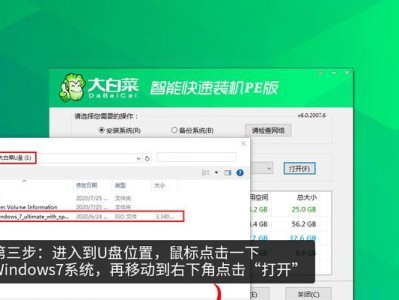在使用打印机时,经常会遇到打印机端口错误的问题,这个问题可能是由于连接故障、端口设置错误等原因引起的。本文将介绍一些解决打印机端口错误的方法,帮助您快速解决这个问题,确保正常使用打印机。

一、检查打印机连接
1.检查打印机电源是否正常连接,确保打印机处于开启状态。
2.检查打印机与电脑的连接线是否牢固插入,确保连接线没有松动或断开。

3.如果是通过网络连接的打印机,检查网络连接是否稳定,确保打印机与电脑在同一网络中。
二、重新配置端口设置
4.在电脑上打开控制面板,找到“设备和打印机”选项,进入设备和打印机管理界面。
5.右键点击要使用的打印机图标,选择“属性”选项,在属性窗口中找到“端口”选项卡。
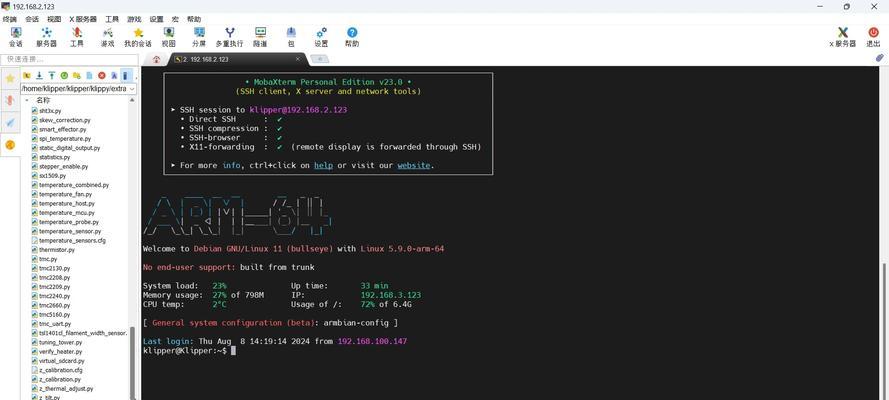
6.检查当前选择的端口是否正确,如果不正确,可以选择其他可用端口进行尝试。
7.如果没有可用端口可选,可以点击“添加端口”按钮,根据打印机的连接方式选择相应的端口类型。
三、更新打印机驱动程序
8.打开设备和打印机管理界面,找到要使用的打印机图标。
9.右键点击打印机图标,选择“属性”选项,进入属性窗口。
10.在属性窗口中找到“高级”选项卡,点击“驱动程序”按钮。
11.检查当前使用的驱动程序是否是最新版本,如果不是,可以尝试更新驱动程序。
12.可以通过官方网站下载最新的驱动程序,或者使用驱动程序更新工具进行更新。
四、检查打印机设置
13.在控制面板中找到“设备和打印机”选项,进入设备和打印机管理界面。
14.右键点击打印机图标,选择“属性”选项,在属性窗口中找到“高级”选项卡。
15.检查打印机的默认设置是否正确,例如纸张类型、纸张大小等,如果有错误,可以进行相应的调整。
当打印机出现端口错误时,首先需要检查打印机的连接是否正常,并重新配置端口设置。如果问题依然存在,可以尝试更新打印机驱动程序或者检查打印机的设置。通过以上的方法,相信您可以快速解决打印机端口错误问题,正常使用您的打印机。